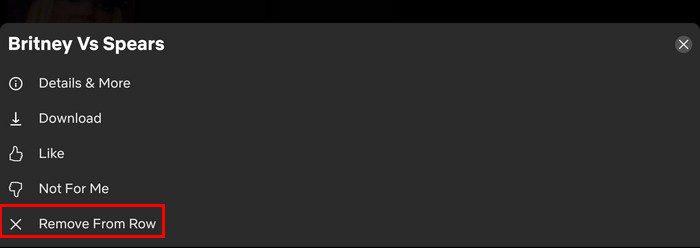Você tem o prazer culpado de assistir a filmes que seus amigos sempre tiram sarro. Se você não compartilhar sua conta Netflix, não há com o que se preocupar. Mas, se você fizer isso, você pode querer apagar esses títulos de filmes da lista de vistos.
Ao apagar o que você assistiu, a Netflix não recomendará outros filmes semelhantes. Além disso, você não verá esse filme da linha Continuar assistindo. A boa notícia é que as etapas são fáceis de seguir e, antes que você perceba, nem precisará consultar as instruções para fazer isso no futuro.
Como apagar o título do seu histórico de visualizações da Netflix – Android
Para apagar todos aqueles títulos de filmes que você não quer que os outros vejam; primeiro, você precisará abrir o aplicativo Netflix no seu dispositivo Android. Verifique se você está na guia Início e deslize para baixo até ver a seção Continuar assistindo. Toque nos três pontos no canto inferior direito do título que deseja apagar e escolha Remover da linha.
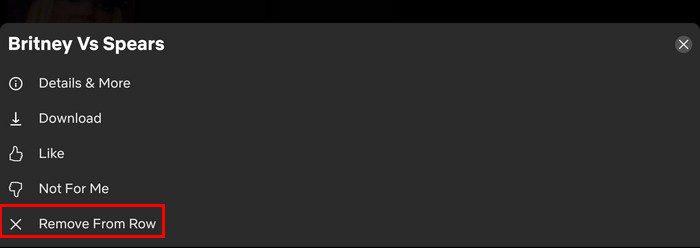
Computador Windows
Se você tiver sua conta Netflix em seu computador, poderá apagar esses títulos embaraçosos fazendo o seguinte. Quando estiver na página principal, passe o cursor sobre a seta para baixo ao lado da foto do seu perfil e escolha a opção Conta .
Role para baixo e expanda a conta que tem o título que você deseja apagar. Clique em Viewing Activity e procure o título que deseja apagar. À direita, você verá um círculo com uma linha atravessando-o. Isto é o que você precisa clicar para apagar o título. Depois de clicar nele, você verá uma opção que dirá Ocultar série? Na parte inferior, você também verá uma opção para Ocultar todos os títulos em sua lista de visualização.
Conclusão
Sempre haverá filmes que você gosta, mas outros simplesmente não conseguem parar de tirar sarro. Agora você sabe como apagar todos os títulos que não quer que mais ninguém veja. Apagar um título é tão fácil quanto apagar todos eles. Você vai apagar muitos títulos da sua conta Netflix? Compartilhe seus pensamentos nos comentários abaixo e não se esqueça de compartilhar o artigo com outras pessoas nas mídias sociais.